Gostaria de saber como instalar o módulo de reescrita de URL no IIS? Neste tutorial, vamos mostrar como instalar o módulo URL rewrite no servidor IIS de um computador rodando Windows.
• Windows 2012 R2
• Windows 2016
• Windows 2019
Lista de hardware:
A seção a seguir apresenta a lista de equipamentos usados para criar este tutorial.
Cada pedaço de hardware listado acima pode ser encontrado no site da Amazon.
Tutorial do Windows:
Nesta página, oferecemos acesso rápido a uma lista de tutoriais do Windows.
Tutorial IIS - Instalação do módulo URL Rewrite
Acesse o site do URL REWRITE e baixe o pacote de instalação.

Execute a instalação do URL Rewrite.

Inicie o aplicativo chamado: IIS Manager.

No aplicativo IIS Manager, selecione seu site.
Na parte direita da tela, acesse a opção chamada: URL Rewrite.

Na parte superior direita da tela, clique na opção Adicionar regra.
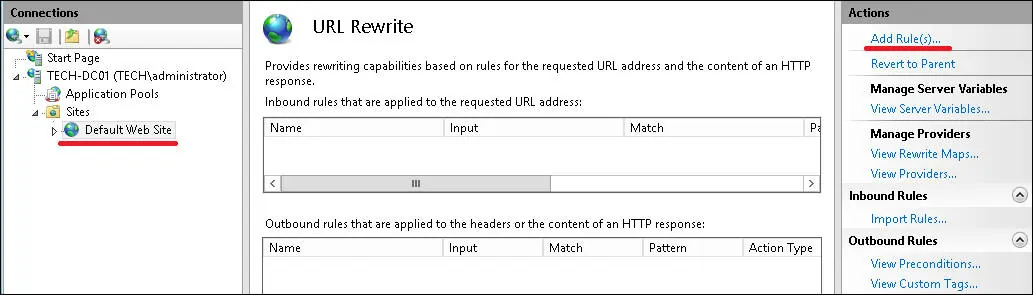
Crie uma nova regra em branco.

Para redirecionar uma única URL, digite a seguinte configuração:
• NOME - Digite um nome à nova regra.
• URL SOLICITADO - Corresponde ao padrão.
• UTILIZAÇÃO - Correspondência Exata.
• PADRÃO - test1.html
• IGNORAR CASO - Sim.

Na área de Ação, configure o novo destino:
• TIPO DE AÇÃO - REDIRECIONAR.
• URL DE REDIRECIONAMENTO - https://google.com
• ANEXAR A CADEIA DE CONSULTA - SIM.
• TIPO DE REDIRECIONAMENTO - 301.
Na parte superior direita da tela, clique na opção Aplicar

Para testar o redirecionamento da URL, você pode usar o comando CURL de um computador Linux.
Aqui está a saída de comando.
Em nosso exemplo, se um usuário tentar acessar uma página HTML chamada TEST1, ele será redirecionado para o site do Google.
Parabéns! Você configurou com sucesso o módulo URL REWRITE no servidor IIS.
